Script bash - invite pour confirmer (oui / non / calcel)
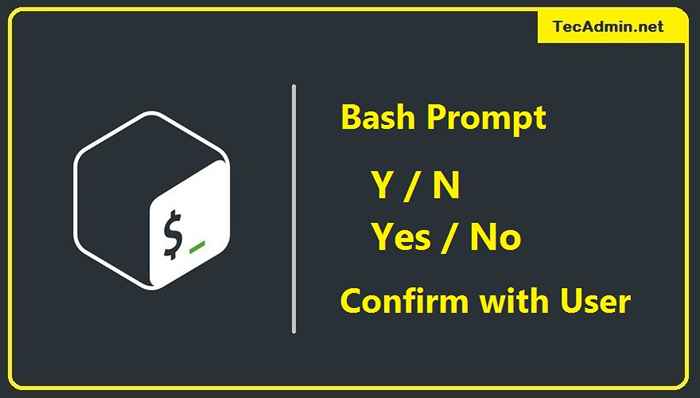
- 4907
- 297
- Maxence Arnaud
Les scripts bash sont incroyablement utiles pour automatiser les tâches et simplifier les processus complexes. Dans cet article, nous plongerons dans la création d'un script bash interactif qui incite l'utilisateur à confirmer en utilisant un dialogue oui / non / annuler. Cette fonctionnalité peut être extrêmement utile lorsque vous souhaitez vous assurer que les utilisateurs sont conscients des actions qu'ils sont sur le point d'exécuter et de leur donner la possibilité d'annuler si nécessaire.
Contour:
- Comprendre les bases des scripts bash
- Écrire le script
- Tester et déboguer le script
- Cas d'utilisation du monde réel
Comprendre les bases des scripts bash
Avant de commencer, il est crucial de comprendre les fondamentaux des scripts bash. Bash est un shell Unix, qui est une interface de ligne de commande pour interagir avec un système d'exploitation. Un script bash est une séquence de commandes qui sont exécutées dans un ordre spécifique. Le script peut inclure des variables, des boucles et des déclarations conditionnelles, vous permettant de créer des scripts complexes et puissants.
Écrire le script
Commençons par créer un nouveau fichier appelé Confirm.sh et l'ouvrir dans votre éditeur de texte préféré. Dans cet exemple, nous utiliserons l'éditeur Nano:
Nano Confirm.shot Maintenant, écrivons le script. Voici un exemple d'un script bash interactif simple qui invite l'utilisateur pour une réponse oui / non / annuler:
#!/ bin / bash # function Pour afficher la fonction d'invite de confirmation confirm () while true; Lisez -p "Voulez-vous continuer? (Oui / Non / Cancel) "Yn Case $ yn in [yy] *) return 0 ;; [nn] *) return 1 ;; [cc] *) exit ;; *) echo" Veuillez répondre oui, non, ou ANNULER.";; ESAC fait # Exemple utilisation de la fonction de confirmation si confirme; alors echo" l'utilisateur a choisi oui. Exécution de l'opération… "# Placez votre code ici pour exécuter lorsque l'utilisateur confirme d'autre Echo" L'utilisateur a choisi non. Abandonner l'opération… "# Placez votre code ici pour exécuter lorsque l'utilisateur nie Fi| 1234567891011121314151617181920212223 | #!/ bin / bash # function Pour afficher la confirmation inviteFunction confirmer () while true; Lisez -p "Voulez-vous continuer? (Oui / Non / Cancel) "Yn Case $ yn in [yy] *) return 0 ;; [nn] *) return 1 ;; [cc] *) exit ;; *) echo" Veuillez répondre oui, non, ou ANNULER.";; ESAC fait # Exemple utilisation de la fonction de confirmation confirme. Exécution de l'opération… "# Placez votre code ici pour exécuter lorsque l'utilisateur ConfirmSelse Echo" L'utilisateur a choisi non. Abandonner l'opération… "# Placez votre code ici pour exécuter lorsque l'utilisateur nie |
Enregistrez et fermez le fichier. Pour rendre l'exécutable de script, exécutez la commande suivante:
Chmod + x Confirm.shot Tester et déboguer le script
Maintenant que nous avons notre script, il est essentiel de le tester pour s'assurer qu'il fonctionne comme prévu. Exécutez le script à l'aide de la commande suivante:
./confirmer.shot Vous devriez voir l'invite suivante:
Sortie: voulez-vous continuer? (Oui / Non / Annuler)
Testez le script en entrant oui, non et annulez pour voir si les réponses appropriées sont exécutées.
Cas d'utilisation du monde réel
Cette invite de confirmation interactive peut être facilement intégrée dans d'autres scripts bash qui nécessitent une confirmation de l'utilisateur avant d'effectuer des tâches critiques. Par exemple, vous pouvez l'utiliser dans un script qui déploie des modifications dans un environnement de production, supprime des fichiers ou met à jour les configurations du système. Cette fonctionnalité simple mais puissante ajoute une couche supplémentaire de sécurité et de contrôle des utilisateurs à vos scripts.
Conclusion
Dans cet article, nous vous avons montré comment créer un script bash interactif qui incite les utilisateurs à confirmer avec un dialogue oui / non / annuler. Cela peut être un ajout précieux à vos scripts, garantissant que les utilisateurs sont conscients des actions qu'ils sont sur le point d'exécuter et de leur donner la possibilité d'annuler si nécessaire. Avec ces connaissances, vous pouvez créer des scripts bash plus robustes et conviviaux pour diverses tâches et applications.

